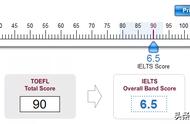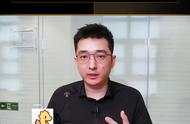电脑登录qq后如何截图(来看看强大的QQ截图功能)
大家好。独乐乐不如众乐乐。
在使用电脑时,常常需要截图。虽然电脑也有自带的截图功能,但是功能太少。
今天小编带您玩转QQ截图。因为QQ也算是电脑的一个必备软件。平时也有使用。
电脑安装QQ后,QQ截图的截图快捷键是 Ctrl Alt A,按完后,就会弹出截图选框。不过这个需要按3个键,比较麻烦,咱们先设置快捷键,设置的更简单一些。
打开QQ设置,选择热键选项,再点设置热键。根据自己使用习惯设置。
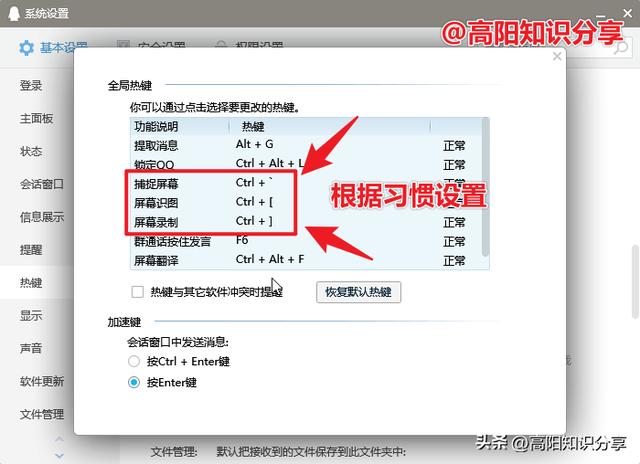
其中与截图有关的选项有三个
捕捉屏幕:启动后,屏幕上会出现选框,拖动鼠标后,就会截取我们想要的部分了。当然还有很多功能,我们稍后介绍。
屏幕识图:截取屏幕带文字的区域后,QQ会自动提取文字。就是把图片上的文字直接提取成文本。
屏幕录制:这个好理解就是把屏幕活动录一个MP4视频文件。
下单进一步介绍截图功能:
按完截图快捷键后,会显示相关选项。
前边几线比较好理解,对应 矩形工具、椭圆工具、箭头工具、画笔工具、马赛克工具、文字工具、序号笔工具,效果如上边展示。当然可以设置大小和粗细。

接着看后边分别是
撤销编辑:撤销之前的操作,类似按Ctrl Z
长截图工具:选取后,通过鼠标滚轮可以截取更多内容。
屏幕翻译:截图抓取后,把英文翻译成中文
屏幕识图:截图抓取后,把抓取的内容,直接转化成文字
钉在桌面:截图时按这个,可以将截取的内容置顶显示在电脑桌面上。方便后期使用或者继续编辑。
屏幕录制:把截取区域录成MP4视频文件。
保存:可以把截图保存成图片文件形式。
发送到手机:把截图部分直接发到手机QQ上。
收藏:点击后,把截图收藏到QQ的收藏功能中。
退出截图:点这个后,可以退出截图,也可以按ESC。
完成截图:点这个后,把截图结果保存到电脑剪贴板中,然后在需要的地方(比如文档、或者聊天窗口中)直接粘贴输出。也可以直接按回车键Enter。
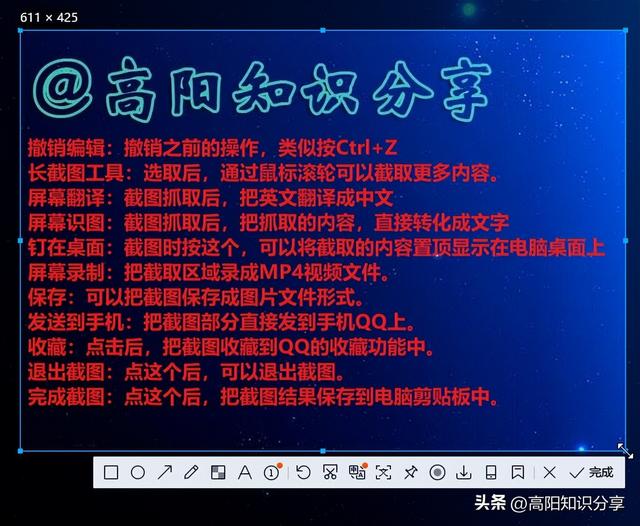

这些功能,都好理解,也好操作,下边发一个如何长截图的操作。
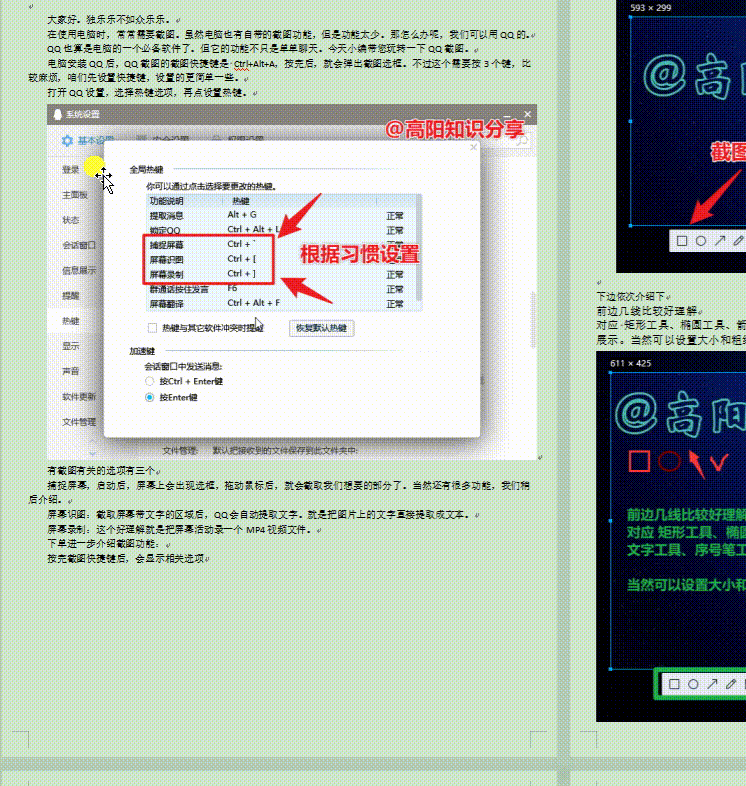
感谢阅读。
,- 如何用c语言比较三个数大小(不止是简单的套路题)
- qq群直播如何看回放(怎么录制视频直播内容方法)
- 初学者弹钢琴的技巧和方法(掌握这3点)
- 社保卡发了8年没激活(过期会有什么影响)
- 大蒜和蜂蜜能一起吃吗(是相互克制还是效果加倍)
- 搜狗浏览器允许弹窗在哪(该怎么关闭)
- 酸甜口味什么菜好吃(9道酸甜菜谱)
- 自制肉夹馍的肉怎么煮(掌握好技巧)
- 职场新人如何更好的融入职场(不被接纳)
- Vivo手机充电慢该怎么办(原来是这个开关没关闭)
- win7电脑字体显示不正常(win7文字显示乱码解决步骤)
- 爱贝芙去皱效果好吗(爱贝芙除皱缺点)
- 家庭版自制芋圆(在家自己做)
- 晚会游戏互动环节照片(适合班级晚会的几个互动小游戏)
- 狐狸吵架歇后语下半句(有趣的谚语、歇后语(六十九))
- 蝉从地上脱壳会死掉吗(出来七天就死)
- 桃胶煮牛奶正宗做法(桃胶炖牛奶的做法)
- 小学生生命教育的意义(背后的意义值得重视)